Néhány tipp a Windows 10 telepítés után
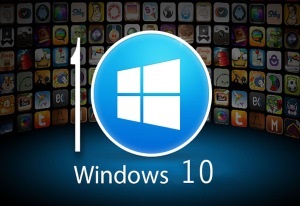
A kémek megsemmisítése
Ha meg akarja menteni a Windows 10 által alapértelmezés szerint kínált kémprogramokat, mindenképpen keresse fel a beállításokban található "Adatvédelem" részt. Gyakorlatilag minden cselekvés végrehajtásra kerül.
Általános beállítások
Ebben a részben minden funkciót el kell távolítania. Nem hoznak semmilyen hasznot, csak problémákat. Csak a második (SmartScreen), majd - egy szakaszon hagyhatja el. Minden más személy elküldi személyes adatait az alkotónak.
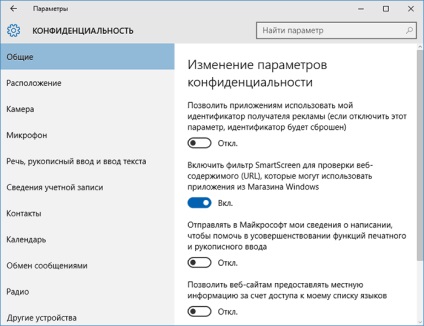
elhelyezkedés
Ez egy teljesen felesleges elem, de paranoid használat esetén. Itt kikapcsolhatja helyének meghatározását. Ha nem használja ezt az opciót, sem az operációs rendszer, sem a telepített alkalmazás nem lesz képes összegyűjteni a földrajzi elhelyezkedését.
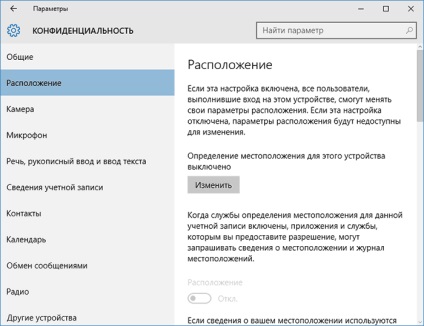
Az egyik legfontosabb paraméter. A szöveg beviteléért felelős szakaszban van egy funkció, amely nyomon követi mindazt, amit ír vagy ír a számítógéphez. Ez lehetővé teszi, hogy annyi információt gyűjtsön önről, amilyet nem akar. Ezért mindenképpen kapcsolja ki ezeket a funkciókat. Ehhez kattintson a "Stop learning" lehetőségre. Ezt követően megjelenik a "Meet Me" felirat.
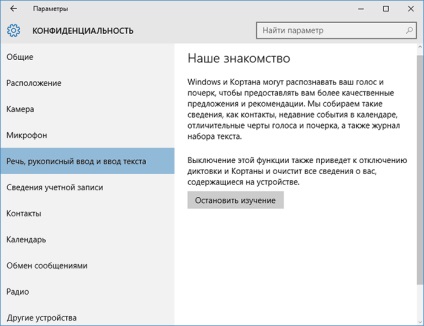
Vélemények és diagnosztika
Ha letiltja ezt a szakaszt a számítógépén, akkor nem lesz szükség visszajelzésre az operációs rendszer vagy bármelyik összetevő működésével kapcsolatban. Ráadásul többek között arra kényszerítheti az operációs rendszert, hogy az adatoknak nagyon kicsi részét küldje a Microsoftnak. Csak a legalapvetőbb paraméterek és semmi más. Ez segít a lehető legnagyobb mértékben védeni a felhasználó személyi teréből való beavatkozásokat.
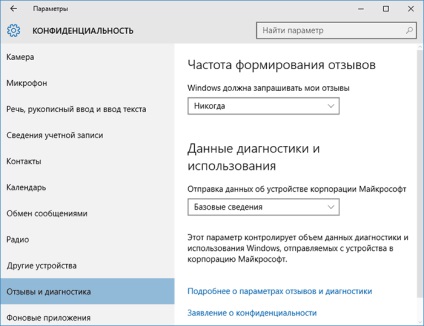
Egyéb funkciók
Miután letiltotta a fent említetteket, egy fontosabb műveletre van szükség. Nevezetesen - kapcsolja ki azokat a részeket, amelyek tudása nélkül gyűjthetnek információkat vagy más módon dolgozhatnak vele. Ezek a következők:
- Üzenetek cseréje.
- A kamera.
- Mikrofon.
- Egyéb eszközök.
- Naptár.
- Rádió.
- Fiókadatok.
- Kapcsolatok.
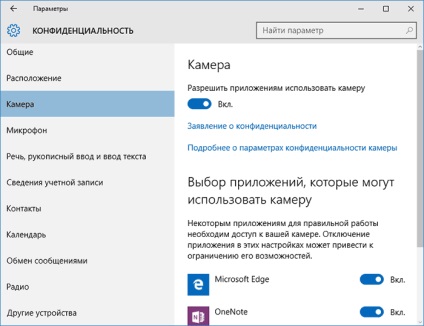
A háttérben futó alkalmazások kikapcsolása
A háttérprogramok és alkalmazások nagymértékben befolyásolhatják a készülék teljesítményét. Még ha nem is használja őket - még mindig energiát, memóriát és forgalmat fogyasztanak. Ez nagyon negatív hatást gyakorol a gyenge gépekre és a korlátozott akkumulátortöltőjű laptopokra. Ezért az első alkalom alkalmával le kell tiltania minden olyan felesleges háttéralkalmazást, amely képes az erőforrásokat felhasználni.
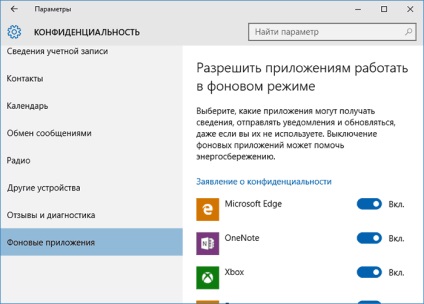
Ez ugyanúgy történik, titokban. Itt kell mennie a "Háttéralkalmazások" szakaszba, és kapcsolja ki azokat, amelyeket nem használ. Ezenkívül segít a magánélet védelmében is - egyesek képesek "megemészteni" a személyes adatait.
Teljes biztonság
Ha nincs elég az eddigiekből - folytasd a munkát, hogy megvédje magát a problémáktól. Ebben segítséget nyújt az "Összes paraméter" is. Vissza kell térnie a "Hálózat és az internet" menühöz.
Ezután kövesse a wifi beállításait. Ezután lépjen a képernyő legvégére, és kapcsolja ki a következő beállításokat, így a képernyőképen látható módon.
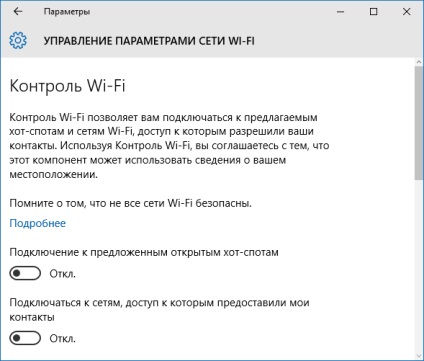
Ilyen beállítások miatt a készülék csak a WiFi használatát teszi lehetővé. Vagyis nem kapcsolódik az idegen pontokhoz, ami csökkenti az adatlopás kockázatát.
Továbbá, ha aggodalmaskodik a frissítésekkel kapcsolatban, megkaphatja készülékét, hogy csak a hivatalos webhelyről fogadja őket. Általában a saját hálózatának kirakása nevében a fejlesztõ megpróbálja meggyõzõdni arról, hogy az összes frissítést a készülék más számítógépekrõl kapja. Ez mindenki számára megkönnyíti, kivéve a fogadó eszközt. Fennáll annak a veszélye, hogy valamiféle érthetetlen vírust felvenni vagy törött csomagot kapni.
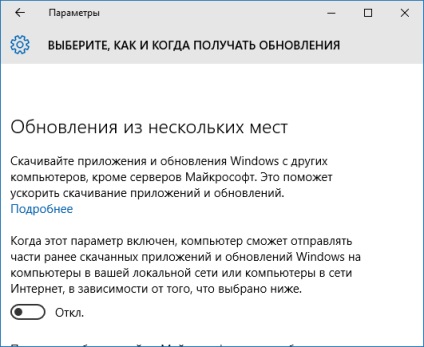
Tehát ha nem akarja - menjen vissza a "Minden beállítás" ablakhoz, majd menjen a "Frissítés és biztonság" részhez. Innen menjen a "Kiegészítő opciók" pontra. Ezután válassza ki a frissítések fogadásának módját. Ehhez több helyre kell kattintania a frissítések kikapcsolásához.
Pusztítsd kémkedést a gyökéren
Akkor a legfontosabb. Meg kell vágnod a szolgáltatást, amely a szeszélyesen gyűjt adatokat az Ön diagnosztikus nyomon követésével. Segítségével információkat küld a Microsoftnak, ami egyáltalán nem teszi kényelmessé vagy kellemessé. Kétségtelen, hogy lehetővé teszi a fejlesztők számára, hogy információkat gyűjtsenek saját operációs rendszereikről, és gyorsan megoldják hibáit. De ez nem jelenti azt, hogy a felhasználónak meg kell osztania személyes adatait ehhez.
Ezért számos egyszerű funkciót kell elvégeznie a telepítés után a Windows 10 konfigurációjának befejezéséhez, a szolgáltatás letiltásához és több egyéb hozzáadásához. Először is meg kell nyomnod az Alt + Ctrl + Del billentyűt a feladatkezelőbe való belépéshez. Innen cselekszünk, hogy elpusztítsuk a felesleges szolgáltatásokat.
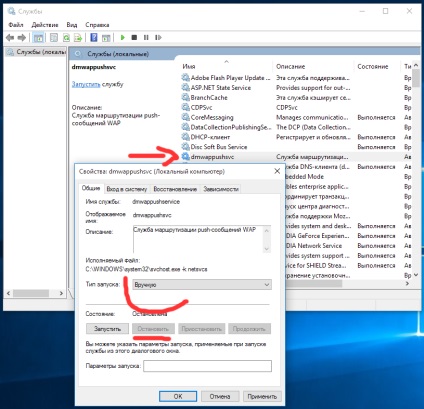
Belépett a Dispatcherbe? Nos, a következő lépés a "Szolgáltatások" szakasz. Itt kell "nyitni". Ezután megtalálja a következő neveket a listán:
- Dmwappushservice. A push-üzeneteket a WAP-hálózaton keresztül irányítja, ami valószínűleg nem lesz hasznos a jövőben. Ezért bátran vágjuk le a munkáját.
- Földrajzi helyszolgáltatás. Már letiltottuk a számítógép és a helyét földrajzi elhelyezkedése miatt. De a teljes biztonság érdekében le kell tiltania a hasonló funkciójú szolgáltatást.
- Diagnosztikai nyomon követési szolgáltatás. Pontosan miért jöttünk ide. Lehetővé teszi, hogy összegyűjtse az Önről, az Ön akcióiról és a Windows 10 operációs rendszernek tulajdonított összes adatot, majd a lelkiismeret nélküli csípés nélkül küldheti el az ön életét. Bontsd le gondolkodás nélkül.